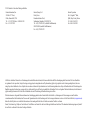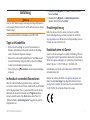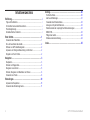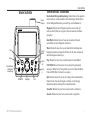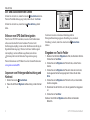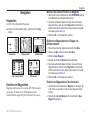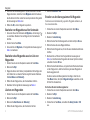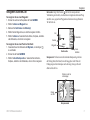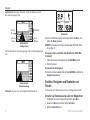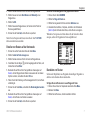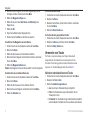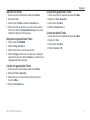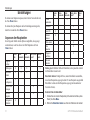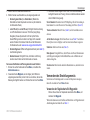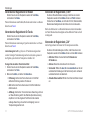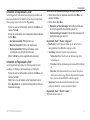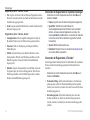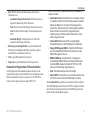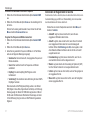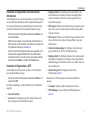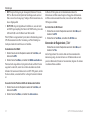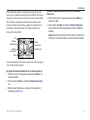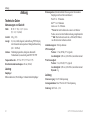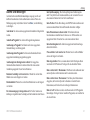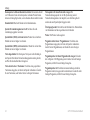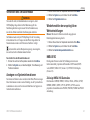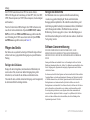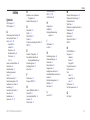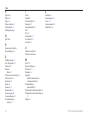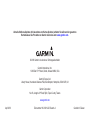Garmin GPS152H Benutzerhandbuch
- Kategorie
- Autonavigationssysteme
- Typ
- Benutzerhandbuch
Dieses Handbuch eignet sich auch für

GPS 152H
Benutzerhandbuch

© 2010 Garmin Ltd. oder deren Tochtergesellschaften
Garmin International, Inc.
1200 East 151
st
Street,
Olathe, Kansas 66062, USA
Tel.: +1-913-397-8200 oder +1-800-800-1020
Fax: +1-913-397-8282
Garmin (Europe) Ltd.
Liberty House
Hounsdown Business Park,
Southampton, Hampshire, SO40 9LR, UK
Tel.: +44 (0) 870-850-1241 (außerhalb Großbritanniens)
0808-238-0000 (innerhalb Großbritanniens)
Fax: +44 (0) 870-850-1251
Garmin Corporation
No. 68, Jangshu 2
nd
Road,
Sijhih, Taipei County, Taiwan
Tel.: +886-2-2642-9199
Fax: +886-2-2642-9099
Alle Rechte vorbehalten. Sofern in dieser Vereinbarung nicht ausdrücklich anders bestimmt, darf ohne ausdrückliche schriftliche Genehmigung durch Garmin kein Teil dieses Handbuchs
zu irgendeinem Zweck reproduziert, kopiert, übertragen, weitergegeben, heruntergeladen oder auf Speichermedien jeglicher Art gespeichert werden. Garmin genehmigt hiermit, dass eine
einzige Kopie dieses Handbuchs auf eine Festplatte oder ein anderes elektronisches Speichermedium zur Ansicht heruntergeladen und eine Kopie des Handbuchs oder der Überarbeitungen des
Handbuchs ausgedruckt werden kann, vorausgesetzt, diese elektronische Kopie oder Druckversion enthält den vollständigen Text des vorliegenden Urheberrechtshinweises; darüber hinaus ist
jeglicher unbefugter kommerzieller Vertrieb dieses Handbuchs oder einer Überarbeitung des Handbuchs strengstens verboten.
Die Informationen im vorliegenden Dokument können ohne Ankündigung geändert werden. Garmin behält sich das Recht vor, Änderungen und Verbesserungen an seinen Produkten
vorzunehmen und den Inhalt zu ändern, ohne Personen oder Organisationen über solche Änderungen oder Verbesserungen informieren zu müssen. Auf der Garmin-Website (
www.garmin.com)
nden Sie aktuelle Updates sowie zusätzliche Informationen zu Verwendung und Betrieb dieses Produkts sowie anderer Produkte von Garmin.
Garmin
®
, das Garmin-Logo, MapSource
®
und AutoLocate
®
sind Marken von Garmin Ltd. oder deren Tochtergesellschaften und sind in den USA und anderen Ländern eingetragen. myGarmin
™
ist eine Marke von Garmin Ltd. oder deren Tochtergesellschaften.

GPS 152H Benutzerhandbuch i
Einführung
Warnung
Lesen Sie alle Produktwarnungen und sonstigen wichtigen Informationen
in der Anleitung Wichtige Sicherheits- und Produktinformationen, die dem
Produkt beiliegt.
In diesem Handbuch nden Sie Informationen zum GPS 152H.
Tipps und Kurzbefehle
Drücken Sie die Taste Page, um von einer Untermenüseite zur
Hauptseite zurückzukehren. Drücken Sie weiterhin die Taste Page,
um die verschiedenen Hauptseiten anzuzeigen.
Drücken Sie in einem der Hauptbildschirme die Taste Menu, um auf
erweiterte Einstellungen zuzugreifen. Drücken Sie die Taste Menu
zweimal, um das Einstellungsmenü anzuzeigen.
Drücken Sie kurz die Einschalttaste, um die Anzeigeeinstellungen
anzupassen.
Im Handbuch verwendete Konventionen
Wenn Sie in diesem Handbuch aufgefordert werden, ein Element
auszuwählen, markieren Sie das Element, und drücken Sie die Taste Enter.
Im Text angezeigte kleine Pfeile (>) weisen darauf hin, dass Sie auf dem
Bildschirm eine Anzahl von Elementen mit der Wipptaste markieren
und nach jedem Element die Taste Enter drücken sollen. Wenn z. B.
„Wählen Sie Track > Aufzeichnungsmodus“ angegeben ist, gehen Sie
folgendermaßen vor:
•
•
•
1. Verwenden Sie die Wipptaste, um Track zu markieren. Drücken
Sie die Taste
Enter.
2. Verwenden Sie die
Wipptaste, um Aufzeichnungsmodus zu
markieren. Drücken Sie die Taste
Enter.
Produktregistrierung
Helfen Sie uns, unseren Service weiter zu verbessern, und füllen
Sie die Online-Registrierung noch heute aus. Rufen Sie die Website
http://my.garmin.com auf. Bewahren Sie die Originalquittung oder eine
Fotokopie an einem sicheren Ort auf.
Kontaktaufnahme mit Garmin
Setzen Sie sich mit dem Support von Garmin in Verbindung, falls beim
Umgang mit dem Gerät Fragen auftreten. Besuchen Sie in den USA die
Website www.garmin.com/support, oder wenden Sie sich telefonisch an
Garmin USA unter +1-913-397-8200 oder +1-800-800-1020.
In Großbritannien wenden Sie sich telefonisch unter 0808-238-0000
an Garmin (Europe) Ltd.
Besuchen Sie in Europa die Website www.garmin.com/support, und
klicken Sie auf Contact Support, um Supportinformationen für das
jeweilige Land zu erhalten. Alternativ können Sie sich telefonisch unter
+44 (0) 870-850-1241 an Garmin (Europe) Ltd. wenden.

ii GPS 152H Benutzerhandbuch
Inhaltsverzeichnis
Einführung ..................................................................................... i
Tipps und Kurzbefehle .............................................................................. i
Im Handbuch verwendete Konventionen .................................................. i
Produktregistrierung ................................................................................. i
Kontaktaufnahme mit Garmin ................................................................... i
Erste Schritte ................................................................................ 1
Verwenden des Tastenfelds .....................................................................1
Ein- und Ausschalten des Geräts ............................................................ 2
Erfassen von GPS-Satellitensignalen ...................................................... 2
Anpassen von Hintergrundbeleuchtung und Kontrast ............................. 2
Eingeben von Text in Felder .................................................................... 2
Navigation ..................................................................................... 3
Hauptseiten..............................................................................................3
Erstellen von Wegpunkten ....................................................................... 3
Navigieren zu einem Ziel ......................................................................... 5
Erstellen, Navigieren und Bearbeiten von Routen ................................... 6
Verwenden von Tracks ............................................................................ 8
Einstellungen .............................................................................. 10
Anpassen der Hauptseiten .................................................................... 10
Verwenden des Einstellungsmenüs ....................................................... 11
Anhang ........................................................................................ 20
Technische Daten .................................................................................. 20
Alarme und Meldungen.......................................................................... 21
Verwenden des Simulatormodus ........................................................... 23
Anzeigen von Systeminformationen ...................................................... 23
Wiederherstellen der ursprünglichen Werkseinstellungen ..................... 23
NMEA 0183............................................................................................ 23
Pegen des Geräts ................................................................................ 24
Software-Lizenzvereinbarung ................................................................ 24
Index ............................................................................................ 25

GPS 152H Benutzerhandbuch 1
Erste Schritte
Erste Schritte
Einschalttaste/
Hintergrund-
beleuchtung
Menu
Page
NAV/MOB
Enter/
Mark
Zoom
Out
Zoom
In
QuitWipptaste
Interne
Antenne
Verwenden des Tastenfelds
Einschalttaste/Hintergrundbeleuchtung: Halten Sie diese Taste gedrückt,
um das Gerät ein- und auszuschalten. Durch kurzzeitiges Drücken stellen
Sie die Hintergrundbeleuchtung sowie den Tag- und Nachtmodus ein.
Wipptaste: Drücken Sie die Wipptaste nach oben, unten, links oder
rechts, um durch Menüs zu navigieren, Felder zu markieren und Daten
einzugeben.
Enter/Mark: Drücken Sie diese Taste, um ein markiertes Element
auszuwählen oder einen Wegpunkt zu markieren.
Menu: Drücken Sie diese Taste, um auf zusätzliche Einstellungen und
Kongurationsoptionen zuzugreifen. Drücken Sie die Taste zweimal, um
das Einstellungsmenü anzuzeigen.
Page: Drücken Sie diese Taste, um die Hauptseiten zu durchblättern.
NAV/MOB: Drücken Sie kurz diese Taste, um das Navigationsmenü
anzuzeigen. Halten Sie die Taste gedrückt, um zu einer Mann-über-Bord-
Position (MOB, Man Overboard) zu navigieren.
Quit: Drücken Sie diese Taste, um zur vorherigen Seite zurückzukehren.
Drücken Sie die Taste bei der Eingabe von Daten, um den Vorgang
abzubrechen und den vorherigen Wert wiederherzustellen.
Zoom Out: Drücken Sie diese Taste, um die Ansicht zu verkleinern.
Zoom In: Drücken Sie diese Taste, um die Ansicht zu vergrößern.

2 GPS 152H Benutzerhandbuch
Erste Schritte
Ein- und Ausschalten des Geräts
Schalten Sie das Gerät ein, indem Sie kurz die Einschalttaste drücken.
Wenn der Warnbildschirm angezeigt wird, drücken Sie die Taste Enter.
Schalten Sie das Gerät aus, indem Sie die Einschalttaste gedrückt
halten.
Erfassen von GPS-Satellitensignalen
Wenn Sie den GPS 152H einschalten, muss das Gerät Satellitendaten
erfassen und die aktuelle Position bestimmen. Wenn das Gerät
Satellitensignale empfängt, werden auf der Satellitenseite kurzfristig die
Signalstärkebalken angezeigt. Wenn das Gerät keine Satellitensignale
mehr empfängt, werden die Balken ausgeblendet, und auf dem
Positionssymbol wird ein blinkendes Fragezeichen angezeigt.
Weitere Informationen zu GPS nden Sie auf der Garmin-Website unter
www.garmin.com/aboutGPS.
Anpassen von Hintergrundbeleuchtung und
Kontrast
1. Drücken Sie kurz die Einschalttaste.
2. Passen Sie mithilfe der
Wipptaste die Beleuchtung und den Kontrast
an.
Sie können zwischen verschiedenen Einstellungen für die
Hintergrundbeleuchtung (angepasste Einstellung, Aus, maximale
Einstellung) wechseln, indem Sie erneut kurz die Einschalttaste
drücken.
Eingeben von Text in Felder
1. Markieren Sie mithilfe der Wipptaste das Feld, das Sie ändern möchten.
Drücken Sie die Taste
Enter.
2. Drücken Sie auf der
Wipptaste den Pfeil nach links, um das Feld zu
löschen.
3. Drücken Sie auf der
Wipptaste die Pfeile nach oben oder nach unten,
bis das gewünschte Zeichen angezeigt wird. Drücken Sie die Taste
Enter.
4. Drücken Sie auf der
Wipptaste den Pfeil nach rechts, um das nächste
Zeichen einzugeben.
5. Wiederholen Sie die Schritte 3 und 4, bis der gesamte Text eingegeben
ist.
6. Drücken Sie die Taste
Enter.
Markieren Sie mithilfe der
Wipptaste andere Felder auf demselben
Bildschirm.

GPS 152H Benutzerhandbuch 3
Navigation
Navigation
Hauptseiten
Der GPS 152H verfügt über fünf Hauptseiten.
Sie können durch die Hauptseiten blättern, indem Sie die Taste Page
drücken.
Kartenseite AutobahnseiteKompassseite
Seite „Aktive Route“ Zahlenseite
Erstellen von Wegpunkten
Wegpunkte sind Positionen, die Sie auf dem GPS 152H aufzeichnen
und speichern. Sie können bis zu 3.000 Wegpunkte mit einer
benutzerdenierten Angabe für Symbol, Name und Tiefe speichern.
Markieren der aktuellen Position als Wegpunkt
1. Halten Sie auf einer der Hauptseiten die Taste ENTER/MARK gedrückt,
bis der Bildschirm Neuer Wegpunkt angezeigt wird.
2. Sie können die Standardvorgaben für Symbol, Name oder Tiefe des
Wegpunkts ändern, indem Sie mit der Wipptaste das Feld markieren,
das Sie ändern möchten. Geben Sie den entsprechenden Text gemäß
den Anweisungen auf
Seite 2 ein.
3. Wählen Sie
OK, um den Wegpunkt zu speichern.
Erstellen von Wegpunkten durch Eingabe von
Gitterkoordinaten
1. Drücken Sie auf einer der Hauptseiten zweimal die Taste Menu.
2. Markieren Sie
Wpt, und drücken Sie die Taste Menu.
3. Wählen Sie
Neuer Wegpunkt.
4. Markieren Sie mithilfe der
Wipptaste das Koordinatenfeld.
5. Sie können die Standardvorgaben für Symbol, Name oder Tiefe des
Wegpunkts ändern, indem Sie mit der
Wipptaste das Feld markieren,
das Sie ändern möchten. Geben Sie den entsprechenden Text gemäß
den Anweisungen auf
Seite 2 ein.
6. Wählen Sie
OK, um den Wegpunkt zu speichern.
Erstellen von Wegpunkten auf der Kartenseite
1. Verwenden Sie auf der Kartenseite die Wipptaste, um den Zeiger ( )
an die Position zu verschieben, an der Sie einen Wegpunkt erstellen
möchten.
2. Halten Sie die Taste
Enter/Mark gedrückt, bis der Bildschirm Neuer
Wegpunkt angezeigt wird.

4 GPS 152H Benutzerhandbuch
Navigation
3. Sie können die Standardvorgaben für Symbol, Name oder Tiefe des
Wegpunkts ändern, indem Sie mit der
Wipptaste das Feld markieren,
das Sie ändern möchten. Geben Sie den entsprechenden Text gemäß
den Anweisungen auf
Seite 2 ein.
4. Wählen Sie
OK, um den Wegpunkt zu speichern.
Bearbeiten von Wegpunkten auf der Kartenseite
1. Verwenden Sie auf der Kartenseite die Wipptaste, um den Zeiger ( )
zu verschieben. Markieren Sie den Wegpunkt, den Sie bearbeiten
möchten.
2. Drücken Sie die Taste
Enter.
3. Verwenden Sie die
Wipptaste, um Text gemäß den Anweisungen auf
Seite 2 zu bearbeiten.
Bearbeiten eines Wegpunkts aus einer Liste von
Wegpunkten
1. Drücken Sie auf einer der Hauptseiten zweimal die Taste Menu.
2. Markieren Sie
Wpt.
3. Wegpunkte können nach Namen (in alphabetischer Reihenfolge) oder
nach Distanz bis zur aktuellen Position aufgeführt werden. Markieren
Sie Nach Namen oder Näheste(r).
4. Wählen Sie den Wegpunkt aus, den Sie bearbeiten möchten.
5. Bearbeiten Sie Text gemäß den Anweisungen auf
Seite 2.
Löschen von Wegpunkten
1. Drücken Sie auf einer der Hauptseiten zweimal die Taste Menu.
2. Markieren Sie
Wpt.
3. Markieren Sie
Nach Namen oder Näheste(r).
4. Wählen Sie den Wegpunkt aus, den Sie löschen möchten.
5. Wählen Sie
Löschen > OK.
Erstellen von Annäherungsalarmen für Wegpunkte
Sie können einen Alarmradius für gespeicherte Wegpunkte denieren, die
Sie vermeiden möchten.
1. Drücken Sie auf einer der Hauptseiten zweimal die Taste Menu.
2. Markieren Sie
Wpt.
3. Markieren Sie
Annäherung.
4. Wählen Sie das Feld Annäherungsalarm und dann die Option
Ein aus.
5. Wählen Sie das erste leere Wegpunktfeld aus.
6. Wählen Sie den Wegpunkt aus, für den Sie einen Alarmradius denieren
möchten.
7. Bearbeiten Sie auf Wunsch den Text gemäß den Anweisungen auf
Seite 2, um den Namen des Wegpunkts oder dessen Symbol zu ändern,
und wählen Sie dann
OK aus.
8. Wählen Sie das Distanzfeld aus, und geben Sie den Radius des Kreises
um den Wegpunkt ein, damit bei Annäherung an diesen Wegpunkt ein
Alarm ausgegeben wird.
Sie können weitere Annäherungsalarme hinzufügen, indem Sie die
Taste
Menu drücken, die Option Wegpunkt zufügen auswählen und die
Schritte 5 bis 8 wiederholen.
So löschen Sie alle Annäherungsalarme:
1. Drücken Sie auf einer der Hauptseiten zweimal die Taste Menu.
2. Markieren Sie
Wpt.
3. Markieren Sie
Annäherung.
4. Drücken Sie die Taste
Menu, und wählen Sie Alle(s) löschen > OK
aus.

GPS 152H Benutzerhandbuch 5
Navigation
Navigieren zu einem Ziel
So navigieren Sie zu einem Wegpunkt:
1. Drücken Sie auf einer der Hauptseiten die Taste NAV/MOB.
2. Wählen Sie
Gehe zum Wegpunkt aus.
3. Markieren Sie
Nach Namen oder Näheste(r).
4. Wählen Sie den Wegpunkt aus, zu dem Sie navigieren möchten.
5. Wählen Sie
Gehe zu. Verwenden Sie die Karten-, Kompass-, Autobahn-
oder Zahlenseite, um zum Ziel zu navigieren.
So navigieren Sie zu einem Punkt auf der Karte:
1. Verwenden Sie auf der Kartenseite die Wipptaste, um den Zeiger ( )
zu verschieben.
2. Drücken Sie die Taste
NAV/MOB.
3. Wählen Sie
Goto Kartenpunkt aus. Verwenden Sie die Karten-,
Kompass-, Autobahn- oder Zahlenseite, um zum Ziel zu navigieren.
Kartenseite: Zeigt Ihre Position ( ), Ihr Ziel (bei entsprechender
Verkleinerung der Ansicht), eine Kurslinie zur Angabe des kürzesten Wegs
zum Ziel sowie gespeicherte Wegpunkte auf dem derzeit eingeblendeten
Teil der Karte an.
Kartenseite
Datenfelder
Ziel
Kurslinie
Wegpunkt
Zoom-
Maßstab
Kompassseite: Umfasst einen sich drehenden Kompassring, mit dem
die Peilung (Kurs über Grund) zum Ziel angegeben wird. Wenn der
Peilungszeiger auf dem Kompass nach oben zeigt, bewegen Sie sich
direkt auf das Ziel zu.
Kompassseite
Datenfelder
Richtung, in die Sie
sich bewegen
Peilung
zum Ziel

6 GPS 152H Benutzerhandbuch
Navigation
Autobahnseite: Bietet eine 3D-Ansicht, auf der Ihre Position sowie der
Kurs zum Ziel angezeigt wird.
Autobahnseite
(richtiger Kurs)
Datenfelder
Aktuelle
Position
Kurs zum
Ziel
Zoom-
Maßstab
Auf der Autobahnseite wird auch angezeigt, ob Sie vom Kurs abgekommen
sind.
Autobahnseite
(Kursabweichung)
Zahlenseite: Zeigt ein oder vier kongurierbare Datenfelder an.
Zahlenseite
Damit nur ein Datenfeld angezeigt wird, drücken Sie die Taste Menu, und
wählen Sie
Zahlen gross aus.
HINWEIS: Informationen zum Ändern der angezeigten Datenfelder nden
Sie auf
Seite 10.
So navigieren Sie zu einer Mann-über-Bord-Position (MOB, Man
Overboard):
1. Halten Sie auf einer der Hauptseiten die Taste NAV/MOB gedrückt.
2. Wählen Sie
Ja aus.
So beenden Sie die Navigation:
Drücken Sie auf einer beliebigen Seite die Taste NAV/MOB, und wählen Sie
Navigation beenden aus.
Erstellen, Navigieren und Bearbeiten von
Routen
Sie können bis zu 50 Routen mit jeweils bis zu 30 Wegpunkten erstellen.
Erstellen von Routen aus einer Liste von Wegpunkten
1. Drücken Sie auf einer der Hauptseiten zweimal die Taste Menu.
2. Markieren Sie
Route, und drücken Sie die Taste Menu.
3. Wählen Sie
Neue Route aus.

GPS 152H Benutzerhandbuch 7
Navigation
4. Wählen Sie das erste leere Feld in der Liste der Wegpunkte aus.
5. Wählen Sie aus den Listen
Nach Namen oder Näheste(r) einen
Wegpunkt aus.
6. Wählen Sie
OK.
7. Wählen Sie weitere Wegpunkte aus, bis Sie den letzten Punkt der
Route ausgewählt haben.
8. Drücken Sie die Taste
Quit, um die Route zu speichern.
Starten Sie die Navigation der Route, indem Sie die Taste NAV/MOB
drücken und die Route auswählen.
Erstellen von Routen auf der Kartenseite
1. Drücken Sie auf der Seite aktive Route die Taste Menu.
2. Wählen Sie
Auf der Karte erzeugen aus.
3. Wählen Sie das erste leere Feld in der Liste der Wegpunkte aus.
4. Verschieben Sie den Zeiger (
) an den Ausgangspunkt der Route, und
drücken Sie die Taste
Enter.
5. Bearbeiten Sie auf Wunsch den Text gemäß den Anweisungen auf
Seite 2, um dem Wegpunkt einen Namen zuzuweisen oder um dessen
Symbol zu ändern, und wählen Sie dann
OK aus.
6. Fahren Sie mit der Erstellung von Routenwegpunkten fort, bis die Route
vollständig ist.
7. Drücken Sie die Taste
Menu, und wählen Sie Routeneingabe beenden
aus.
8. Bearbeiten Sie auf Wunsch den Text gemäß den Anweisungen auf
Seite 2, um der Route einen Namen zuzuweisen.
9. Drücken Sie die Taste
Quit, um die Route zu speichern.
So starten Sie die Navigation einer gespeicherten Route:
1. Drücken Sie die Taste NAV/MOB.
2. Wählen Sie
Folge der Route aus.
3. Wählen Sie die gewünschte Route und dann
Aktivieren aus.
4. Verwenden Sie die Karten-, Kompass-, Autobahn- oder Zahlenseite
(Seite 5–6) oder die Seite aktive Route, um die Route zu navigieren.
Während des Navigierens einer Route können Sie die Seite aktive Route
anzeigen, auf der alle Wegpunkte der Route aufgeführt sind.
Seite „aktive Route“
Bearbeiten von Routen
Sie haben die Möglichkeit, neue Wegpunkte hinzuzufügen, Wegpunkte zu
entfernen und vorhandene Routen umzukehren.
So fügen Sie einer Route einen neuen Wegpunkt hinzu:
1. Drücken Sie auf einer der Hauptseiten zweimal die Taste Menu.
2. Markieren Sie
Route.
3. Wählen Sie die Route aus, die Sie bearbeiten möchten.

8 GPS 152H Benutzerhandbuch
Navigation
4. Markieren Sie den Wegpunkt, der vor dem Wegpunkt liegt, den Sie
hinzufügen möchten. Drücken Sie die Taste
Menu.
5. Wählen Sie
Wegpunkt einfügen aus.
6. Wählen Sie aus den Listen
Nach Namen oder Näheste(r) einen
Wegpunkt aus.
7. Wählen Sie
OK.
8. Fügen Sie bei Bedarf weitere Wegpunkte hinzu.
9. Drücken Sie die Taste
Quit, um die Route zu speichern.
So entfernen Sie Wegpunkte aus einer Route:
1. Drücken Sie auf einer der Hauptseiten zweimal die Taste Menu.
2. Markieren Sie
Route.
3. Wählen Sie die Route aus, die Sie bearbeiten möchten.
4. Markieren Sie den Wegpunkt, den Sie löschen möchten, und drücken
Sie die Taste
Menu.
5. Wählen Sie
Wegpunkt entfernen aus.
Hinweis: Der Wegpunkt wird aus der Route entfernt. Er wird nicht gelöscht.
So kehren Sie eine vorhandene Route um:
1. Drücken Sie auf einer der Hauptseiten zweimal die Taste Menu.
2. Markieren Sie
Route.
3. Wählen Sie die Route aus, die Sie umkehren möchten.
4. Markieren Sie einen Wegpunkt, und drücken Sie die Taste
Menu.
5. Wählen Sie
Umkehren aus.
So löschen Sie eine Route:
1. Drücken Sie auf einer der Hauptseiten zweimal die Taste Menu.
2. Markieren Sie
Route.
3. Markieren Sie die Route, die Sie löschen möchten, und drücken
Sie die Taste
Menu.
4. Wählen Sie
Route löschen aus.
So löschen Sie alle gespeicherten Routen:
1. Drücken Sie auf einer der Hauptseiten zweimal die Taste Menu.
2. Markieren Sie
Route, und drücken Sie die Taste Menu.
3. Wählen Sie
Alle(s) löschen aus.
Verwenden von Tracks
Ein Track ist eine Aufzeichnung eines Weges. Beim aktuell
aufgezeichneten Track handelt es sich um den aktiven Track.
Ein aktiver Track kann gespeichert werden. Informationen zum
Anpassen von Trackeinstellungen nden Sie auf Seite 12.
Aktivieren oder deaktivieren von Tracks
1. Drücken Sie auf einer der Hauptseiten zweimal die Taste Menu.
2. Markieren Sie
Track > Aktiv.
3. Wählen Sie
Aufzeichnungsmodus aus.
Aus: Es wird keine Trackaufzeichnung durchgeführt.
Füllen: Die Trackaufzeichnung wird durchgeführt, bis der
Trackspeicher voll ist.
Fortlaufend: Die Trackaufzeichnung wird fortlaufend durchgeführt,
wobei die ältesten Trackdaten durch neuere Daten ersetzt werden.
•
•
•

GPS 152H Benutzerhandbuch 9
Navigation
Speichern von Tracks
1. Drücken Sie auf einer der Hauptseiten zweimal die Taste Menu.
2. Markieren Sie
Track.
3. Drücken Sie die Taste
Menu, und wählen Sie Speichern aus.
4. Wählen Sie die Zeit oder das Datum aus, die bzw. das Sie speichern
möchten, oder wählen Sie
Komplette Aufzeichnung aus. Sie können
bei Bedarf den Namen des Tracks bearbeiten.
Navigieren von gespeicherten Tracks
1. Drücken Sie die Taste NAV/MOB.
2. Wählen Sie
Folge dem Track aus.
3. Wählen Sie den Track aus, dem Sie folgen möchten.
4. Wählen Sie
Original, um dem Track so zu folgen, wie er ursprünglich
aufgezeichnet wurde, oder wählen Sie
Umkehren, um dem Track in der
entgegengesetzten Richtung zu folgen.
Löschen von gespeicherten Tracks
1. Drücken Sie auf einer der Hauptseiten zweimal die Taste Menu.
2. Markieren Sie
Track > Gespeichert.
3. Markieren Sie den Track, den Sie löschen möchten, und drücken
Sie die Taste
Menu.
4. Wählen Sie
Track löschen aus.
Löschen aller gespeicherten Tracks
1. Drücken Sie auf einer der Hauptseiten zweimal die Taste Menu.
2. Markieren Sie
Track > Gespeichert.
3. Drücken Sie die Taste
Menu.
4. Wählen Sie
Alle(s) löschen aus.
Löschen des aktiven Tracks
1. Drücken Sie auf einer der Hauptseiten zweimal die Taste Menu.
2. Markieren Sie
Track.
3. Drücken Sie die Taste
Menu.
4. Wählen Sie
Löschen > OK.

10 GPS 152H Benutzerhandbuch
Einstellungen
Einstellungen
Sie können eine Hauptseite anpassen, indem Sie die Seite aufrufen und
die Taste Menu drücken.
Sie können über jede Hauptseite auf das Einstellungsmenü zugreifen,
indem Sie zweimal die Taste Menu drücken.
Anpassen der Hauptseiten
In der folgenden Tabelle sind die Optionen aufgeführt, die angezeigt
werden können, wenn Sie auf einer der fünf Hauptseiten die Taste
Menu drücken:
Karten-
seite
Kom-
passseite
Auto-
bahnseite
Seite „aktive
Route“
Zahlen-
seite
Wegpunkt
zufügen
X
Zahlen gross
X X X X
Datenfelder
ändern
X X X X
Karte
kongurieren
X
Auf der Karte
erzeugen
X
Auf Karte
eingeben
X
Karte ganzer
Bildschirm
X
Karten-
seite
Kom-
passseite
Auto-
bahnseite
Seite „aktive
Route“
Zahlen-
seite
Tracks
ausblenden
X
Umkehren X
Loran TD
X
Abstand
messen
X
Route planen
X
Neu
bewerten
X
Wegpunkt
entfernen
X
Simulator
beenden
X
Zahlen gross: Erhöht die Größe der Datenfelder, wobei jedoch die Anzahl
der Datenfelder reduziert wird.
Datenfelder ändern: Ermöglicht Ihnen, andere Datenfelder auszuwählen,
die auf den Hauptseiten angezeigt werden. Für eine Hauptseite ausgewählte
Datenfelder werden auf allen Hauptseiten angezeigt (mit Ausnahme der
Seite aktive Route).
So ändern Sie die Datenfelder:
1. Drücken Sie auf einer der Hauptseiten (mit Ausnahme der Seite „aktive
Route“) die Taste
Menu.
2. Wählen Sie
Datenfelder ändern aus. Einer der Feldnamen ist markiert.

GPS 152H Benutzerhandbuch 11
Einstellungen
3. Wählen Sie ein zu änderndes Datenfeld aus.
4. Wählen Sie das neue Datenfeld aus, das angezeigt werden soll.
Karte auf ganzer Seite (bzw. Karte kleiner): Blendet die
Datenfelder auf allen Hauptseiten ein oder aus (mit Ausnahme
der Seite aktive Route).
Loran TD ein (bzw. Loran TD aus): Ermöglicht die Konvertierung
von GPS-Koordinaten in das Loran TD-Format (Long Range
Navigation). Dieses System wird nicht mehr primär für die
Seeschifffahrt genutzt und sollte in der Regel nicht verwendet
werden. Weitere Informationen nden Sie auf der Website der
US-Küstenwache unter
www.navcen.uscg.gov/loran/default.htm.
Karte kongurieren: Öffnet die Registerkarte Karte (siehe Seite 13)
des Einstellungsmenüs.
Abstand messen: Ermöglicht Ihnen, die Distanz und Peilung
zwischen zwei Punkten auf der Kartenseite zu messen.
So messen Sie Distanz und Peilung zwischen zwei Punkten:
1. Drücken Sie auf der Kartenseite die Taste Menu, und wählen Sie
Abstand messen aus.
2. Verwenden Sie die
Wipptaste, um den Zeiger (durch Referenz
eingeben gekennzeichnet) an den Punkt zu verschieben, ab dem die
Messung durchgeführt werden soll. Drücken Sie dann die Taste
Enter.
•
•
•
•
3. Verschieben Sie den Zeiger an den Punkt, bis zu dem die Messung
durchgeführt werden soll. Peilung, Distanz und Gitterkoordinaten werden
oben im Bildschirm angezeigt.
Starte Simulator: Deaktiviert den GPS-Empfänger für die Verwendung in
Innenräumen bzw. zum Erlernen der Verwendung des Plotters (Seite 23).
Tracks ausblenden: Blendet Tracks (Seite 8) auf der Autobahnseite ein
oder aus.
Auf der Karte erzeugen: Erstellt eine Route wie auf Seite 7 beschrieben.
Diese Option ist nur verfügbar, wenn Sie derzeit keine Route navigieren.
Umkehren: Kehrt eine Route um (Seite 8).
Route planen: Ermöglicht Ihnen, beim Planen einer Route Informationen
zu Schiffsgeschwindigkeit, Kraftstoffdurchuss sowie Abfahrtszeit und
-datum einzugeben.
Neu bewerten: Berechnet die aktuellen Routendaten neu, und aktiviert sie
wieder.
Verwenden des Einstellungsmenüs
Sie können das Einstellungsmenü von einer der Hauptseiten anzeigen,
indem Sie zweimal die Taste Menu drücken.
Verwenden der Registerkarte für Wegpunkte
Drücken Sie auf einer der Hauptseiten zweimal die Taste Menu, und
markieren Sie
Wegpunkt.
Weitere Informationen zum Erstellen und Bearbeiten von Wegpunkten und
Annäherungsalarmen nden Sie auf Seite 3.

12 GPS 152H Benutzerhandbuch
Einstellungen
Verwenden der Registerkarte für Routen
Drücken Sie auf einer der Hauptseiten zweimal die Taste Menu,
und markieren Sie
Route.
Weitere Informationen zum Erstellen, Bearbeiten und Löschen von Routen
nden Sie auf Seite 6.
Verwenden der Registerkarte für Tracks
Drücken Sie auf einer der Hauptseiten zweimal die Taste Menu,
und markieren Sie
Track.
Weitere Informationen zum Anzeigen, Speichern und Löschen von Tracks
nden Sie auf Seite 8.
Aufzeichnungsintervall: Legt fest, wie oft Trackstücke aufgezeichnet
werden. Je häuger Trackstücke aufgezeichnet werden, desto genauer ist
das Ergebnis, jedoch wird der Trackspeicher schneller voll.
So legen Sie das aktive Track-Intervall fest:
1. Drücken Sie auf einer der Hauptseiten zweimal die Taste Menu,
und markieren Sie
Track.
2. Markieren Sie
Aktiv, und wählen Sie Intervall aus.
Entfernung: Zeichnet den Track anhand einer im Feld Wert
denierten Entfernung zwischen Punkten auf.
Zeit: Zeichnet den Track anhand eines im Feld Wert denierten
Zeitintervalls auf.
Auösung: Zeichnet den Track anhand einer Abweichung vom Kurs
auf. Diese Einstellung wird für die effektivste Speicherausnutzung
empfohlen. Durch die Angabe im Feld Wert wird die maximal
zulässige Abweichung vom wahren Kurs festgelegt, bevor ein
Trackpunkt aufgezeichnet wird.
•
•
•
Verwenden der Registerkarte „Fahrt“
Sie können Reiseinformationen anzeigen, indem Sie auf einer der
Hauptseiten zweimal die Taste
Menu drücken und Fahrt markieren.
Drücken Sie die Taste
Menu, um die Felder für Fahrt, Kilometerzähler,
Maximal-Geschwindigkeit oder alle Felder auf null zurückzusetzen.
Durch das Zurücksetzen von Reiseinformationen werden mit Ausnahme
der Felder Maximal-Geschwindigkeit und km-Zähler alle Felder auf null
zurückgesetzt.
Verwenden der Registerkarte „Zeit“
Auf der Registerkarte Zeit können Sie Uhrzeitoptionen einrichten.
Sie können Uhrzeiteinstellungen einrichten, indem Sie auf einer der
Hauptseiten zweimal die Taste
Menu drücken und dann Zeit markieren.
Zeitformat: Wählen Sie das Zeitformat 12 Stunden oder
24 Stunden aus.
Zeitzone: Stellen Sie die Zeitzone für die Uhrzeit ein.
Sommerzeit: Wählen Sie Aus, Ein oder automatisch aus. Bei der
automatischen Einstellung wird die Sommerzeit je nach Jahreszeit
automatisch aktiviert oder deaktiviert.
Aktuelles Datum und Zeit: Richten Sie Uhrzeit und Datum manuell
ein.
•
•
•
•

GPS 152H Benutzerhandbuch 13
Einstellungen
Verwenden der Registerkarte „Seite“
Auf der Registerkarte Seite können Sie die Hauptseiten auswählen oder
deren Auswahl aufheben. Ein Häkchen zeigt an, dass die entsprechende
Seite angezeigt wird, wenn Sie die Taste Page drücken.
Drücken Sie auf einer der Hauptseiten zweimal die Taste Menu, und
markieren Sie
Seite.
Drücken Sie zum Auswählen einer voreingestellten Seitenkombination
die Taste
Menu.
Alle Seiten einschalten: Wählt alle Seiten aus.
Einfacher Trackplotter: Wählt nur die Hauptseite aus.
Nur Navigationshilfen: Wählt nur die Kompass- und die
Autobahnseite sowie die Seite aktive Route aus.
Wählen Sie
Direkt zu, um die ausgewählte Seite anzuzeigen.
Verwenden der Registerkarte „Karte“
Auf der Registerkarte Karte können Sie Einstellungen für die Karte
auswählen, z. B. Detailgrad, Kartenausrichtung und Schriftgröße.
Drücken Sie auf einer der Hauptseiten zweimal die Taste Menu, und
markieren Sie
Karte.
Wählen Sie in einem der Subreiter auf der Registerkarte Karte die
Option
Zeige Karte aus, um während der Konguration der Karte die
Kartenseite anzuzeigen.
•
•
•
So stellen Sie die Standardeinstellungen der Karte wieder her:
1. Drücken Sie auf einer der Hauptseiten zweimal die Taste Menu, und
markieren Sie
Karte.
2. Drücken Sie die Taste
Menu.
Rücksetzen auf Voreinstellungen: Stellt die Werkseinstellungen
der derzeit ausgewählten Karteneinstellung wieder her.
Karteneinstellungen rücksetzen: Stellt die Werkseinstellungen für
alle Karteneinstellungen wieder her.
Registerkarte „Karte“ > Bereich „Allgemein“
Einzelheiten: Passt die Menge der Details an, die auf der Karte in
unterschiedlichen Zoom-Maßstäben angezeigt werden.
Ausrichtung: Ändert die Perspektive der Kartenanzeige.
Norden oben: Richtet die Oberseite der Kartenanzeige auf die
Nordrichtung aus.
Track oben: Stellt die Kartenanzeige auf die aktuelle Fahrtrichtung
ein.
Kurs oben: Stellt die Kartenansicht so ein, dass die Navigations-
richtung stets nach oben zeigt. Wenn die Steuerkurslinie eingeblen-
det ist, wird sie auf dem Bildschirm senkrecht angezeigt.
Auto-Zoom: Passt den Kartenmaßstab automatisch an einen
niedrigeren Maßstab an, wenn Sie sich dem Ziel nähern.
Registerkarte „Karte“ > Bereich „Quelle“
Trifft nicht auf dieses Gerät zu.
•
•
•
•
◦
◦
◦
•

14 GPS 152H Benutzerhandbuch
Einstellungen
Registerkarte „Karte“ > Bereich „Punkte“
Text: Legt fest, in welcher Größe der Name des Wegpunkts, die aktive
Route, die Seezeichen oder die Geo-Punkte auf der Kartenseite und der
Autobahnseite angezeigt werden.
Zoom: Legt den maximalen Maßstab fest, in dem die Funktion auf der
Kartenseite angezeigt wird.
Registerkarte „Karte“ > Bereich „Andere“
Genauigkeitskreis: Gibt die ungefähre Genauigkeit des Geräts an.
Die aktuelle Position ist in der Mitte des Kreises gekennzeichnet.
Steuerkurs: Stellt eine Verlängerung vom Bug des Schiffes in
Fahrtrichtung dar.
Peillinie: Zeigt die Peilung von der aktuellen Position zu einem
Zielwegpunkt an. Wenn Sie eine Entfernung auswählen, wird der
Maßstab eingerichtet, in dem die Peillinie auf dem Bildschirm
angezeigt wird.
Kurslinie: Zeigt eine Navigationslinie von dem Punkt, an dem die
Navigation begann, bis zu einem Zielwegpunkt an. Wenn Sie eine
Entfernung auswählen, wird der Maßstab eingerichtet, in dem die
Kurslinie auf dem Bildschirm angezeigt wird.
•
•
•
•
•
•
Verwenden der Registerkarte für Systemeinstellungen
Drücken Sie auf einer der Hauptseiten zweimal die Taste Menu, und
markieren Sie
Seite.
Piepser: Legt fest, wann das Gerät einen Signalton ausgeben soll.
Speed Filter: Ermittelt den Durchschnittswert der
Geschwindigkeitsmesswerte des Schiffs über einen bestimmten
Zeitraum, um bessere Geschwindigkeitswerte zu erzielen. Sie
können
automatisch oder Ein wählen, um die Anzahl der Sekunden
einzurichten, die der Filter bei der Berechnung des Durchschnitts
berücksichtigt.
Sprache: Wählt die Systemsprache aus.
Betriebsart: Ermöglicht Ihnen, den Simulatormodus (Seite 23) oder
den normalen Modus auszuwählen.
Verwenden der Registerkarte „Einheiten“
Auf der Registerkarte Einheiten können Sie Maßeinheiten für verschiedene
Werte sowie für das Kartenbezugssystem und die Steuerkursreferenz
einrichten.
Drücken Sie auf einer der Hauptseiten zweimal die Taste Menu, und
markieren Sie
Einheiten.
Positionsdarstellung: Ändert die Koordinatenart, in der Positionsan-
gaben angezeigt werden. Die Positionsdarstellung darf nur geändert
werden, wenn eine Karte verwendet wird, auf der eine andere Positions-
darstellung angegeben ist.
Kartenbezugssystem: Ändert das Koordinatensystem, nach dem
die Karte strukturiert ist. Ändern Sie das Kartenbezugssystem nur,
wenn Sie eine Karte verwenden, die ein anderes Kartenbezugssystem
erfordert.
•
•
•
•
•
•

GPS 152H Benutzerhandbuch 15
Einstellungen
Kurs: Wählt die Referenz für die Berechnung der Steuerkurs-
Informationen aus.
Automatische Magnetische Korrektur: Stellt automatisch die
magnetische Missweisung für Ihre Position ein.
Wahr: Stellt die wahre Nordrichtung als Steuerkursreferenz ein.
Gitter: Stellt das Nordreferenzgitter als Steuerkursreferenz ein
(000º).
Individuelle MagVar: Ermöglicht Ihnen, den Wert für die
magnetische Missweisung einzurichten.
Entfernung, Geschwindigkeit, Höhe: Legt die Maßeinheiten für
Entfernung, Geschwindigkeit und Höhe im nautischen, englisch/
amerikanischen oder metrischen Format fest.
Tiefe: Legt die Maßeinheiten für die Tiefe fest.
Temperatur: Legt die Maßeinheiten für die Temperatur fest.
Verwenden der Registerkarte für Kommunikation
Auf der Registerkarte für Kommunikation können Sie das Ein- und
Ausgabeformat festlegen, das beim Herstellen einer Verbindung zwischen
Ihrem Gerät und anderen Geräten verwendet wird, z. B. NMEA 0183-
Geräten, einem Computer oder einem anderen GPS 152H.
•
◦
◦
◦
◦
•
•
•
Drücken Sie auf einer der Hauptseiten zweimal die Taste Menu, und
markieren Sie
Com.
Garmin Datentransfer: Unterstützt die Ein- und Ausgabe von Daten
im proprietären Garmin-Format für den Datenaustausch mit Garmin-
Software wie MapSource
®
. Es stehen elf Übertragungsmodi zur
Auswahl: Host, Almanach anfordern, Annäherungsalarme anfordern,
Routen anfordern, Tracks anfordern, Wegpunkte anfordern,
Almanach senden, Annäherung senden, Routen senden, Tracks
senden, Wegpunkte senden.
Anderes DGPS (differenzielles GPS): (nur Eingabe) Bietet
Schnittstellenfunktionen für DGPS-Empfänger von Drittanbietern.
Eingang RTCM/Ausgang NMEA: Ermöglicht die DGPS-Eingabe
über ein standardmäßiges RTCM-Format und bietet zudem eine
NMEA 0183-Ausgabe, Version 2.3.
NMEA ein/NMEA aus: Unterstützt die Ein- und Ausgabe von
standardmäßigen NMEA 0183-Daten und bietet Unterstützung für
die Echolot-NMEA-Eingabe für die Sätze DPT, MTW und VHW
(sofern ein Echolotschwinger angeschlossen ist).
Keine: Schnittstellenfunktionen sind nicht verfügbar.
Garmin DGPS: Wird verwendet, um eine Verbindung zwischen dem
GPS 152H und einem Garmin-DGPS-Empfänger herzustellen.
Wenn Garmin DGPS ausgewählt ist, sind zusätzliche Felder zum Steuern
eines DGPS-Empfängers direkt über den GPS 152H verfügbar. Sie können
das Gerät für die automatische Suche nach dem DGPS-Signal einrichten
oder die Frequenz und die Bitrate eingeben.
•
•
•
•
•
•

16 GPS 152H Benutzerhandbuch
Einstellungen
So suchen Sie automatisch nach einer Frequenz:
1. Wählen Sie im Feld Serielles Datenformat die Option Garmin DGPS
aus.
2. Wählen Sie im Feld Bake die Option
Scan aus. Das Gerät beginnt mit
der Suche.
Falls die Suche erneut gestartet werden muss, drücken Sie die Taste
Menu und wählen Scan neu starten aus.
So geben Sie Frequenz und Bitrate manuell ein:
1. Wählen Sie im Feld Serielles Datenformat die Option Garmin DGPS
aus.
2. Wählen Sie im Feld Bake die Option
User aus.
3. Geben Sie die gewünschte Frequenz und Bitrate ein. Im Feld Status
wird eine der folgenden Meldungen angezeigt:
Sendersuche: Das Gerät versucht, die angegebene Frequenz und
Bitrate einzustellen.
Scannt: Das Gerät durchsucht die Frequenzen und Bitraten
automatisch.
Empfängt: Das Gerät empfängt DGPS-Signale und ist
betriebsbereit.
Verdrahtung?: Das Gerät kann keine Verbindung mit einem DGPS-
Empfänger herstellen.
Wenn das Gerät ein DGPS-Signal empfängt, werden in den Feldern
SNR (Signal to Noise Ratio, Signal-Rausch-Verhältnis) und Entfernung
Daten angezeigt. Der Bereich für SNR-Werte liegt zwischen 0 dB und
30 dB, wobei 30 dB den besten Wert darstellt. Die Anzeige von Daten
im Feld Entfernung hängt von dem vom DGPS-Standort gesendeten
Signal ab.
•
•
•
•
Verwenden der Registerkarte für Alarme
Sie können das Gerät so einstellen, dass ein akustischer Alarm ertönt, wenn
bestimmte Bedingungen erfüllt sind. Standardmäßig sind mit Ausnahme
des Ankunftsalarms alle Alarme deaktiviert.
Drücken Sie auf einer der Hauptseiten zweimal die Taste Menu, und
markieren Sie
Alarm.
Ankerdrift: Legt fest, dass ein Alarm ertönt, wenn Sie eine
angegebene Driftdistanz überschreiten.
Ankunft: Legt fest, dass ein Alarm ertönt, wenn Sie sich innerhalb
einer angegebenen Distanz oder Zeit zu einem Zielwegpunkt
benden. Wählen Sie Entfernung oder Zeit, um anzugeben, ob der
Ankunftsalarm auf Basis der Distanz oder der Zeit bis zur Ankunft
ausgelöst werden soll.
Kursabweichung: Legt fest, dass ein Alarm ertönt, wenn Sie um
eine bestimmte Distanz vom Kurs abgewichen sind.
Wecker: Legt einen Alarm unter Verwendung der Systemuhr (GPS)
fest. Der Wecker funktioniert nur bei eingeschaltetem Gerät.
Untiefe: Legt fest, dass ein Alarm ertönt, wenn die Tiefe geringer als
der angegebene Wert ist.
Wasser tief: Legt fest, dass ein Alarm ertönt, wenn die Tiefe größer
als der angegebene Wert ist.
•
•
•
•
•
•
Seite wird geladen ...
Seite wird geladen ...
Seite wird geladen ...
Seite wird geladen ...
Seite wird geladen ...
Seite wird geladen ...
Seite wird geladen ...
Seite wird geladen ...
Seite wird geladen ...
Seite wird geladen ...
Seite wird geladen ...
Seite wird geladen ...
-
 1
1
-
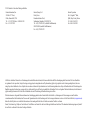 2
2
-
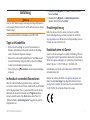 3
3
-
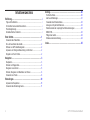 4
4
-
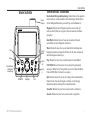 5
5
-
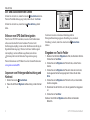 6
6
-
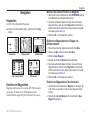 7
7
-
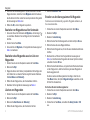 8
8
-
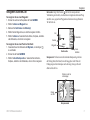 9
9
-
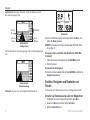 10
10
-
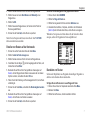 11
11
-
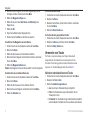 12
12
-
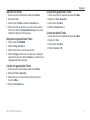 13
13
-
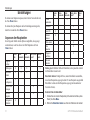 14
14
-
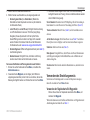 15
15
-
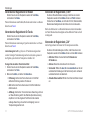 16
16
-
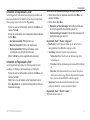 17
17
-
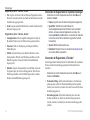 18
18
-
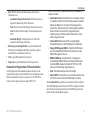 19
19
-
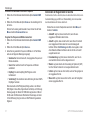 20
20
-
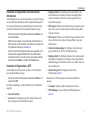 21
21
-
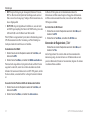 22
22
-
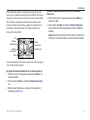 23
23
-
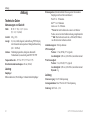 24
24
-
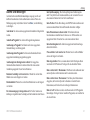 25
25
-
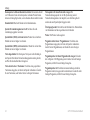 26
26
-
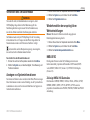 27
27
-
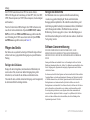 28
28
-
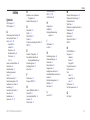 29
29
-
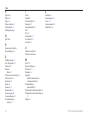 30
30
-
 31
31
-
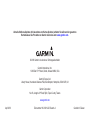 32
32
Garmin GPS152H Benutzerhandbuch
- Kategorie
- Autonavigationssysteme
- Typ
- Benutzerhandbuch
- Dieses Handbuch eignet sich auch für
Verwandte Artikel
-
Garmin 190-01219-90 Benutzerhandbuch
-
Garmin 190-01219-91 Benutzerhandbuch
-
Garmin GPS72H Benutzerhandbuch
-
Garmin GPS72H Schnellstartanleitung
-
Garmin GPS 152H Installationsanleitung
-
Garmin GPSMAP 78S Benutzerhandbuch
-
Garmin GPSMAP® 276Cx Bedienungsanleitung
-
Garmin GPSMAP® 276Cx Benutzerhandbuch
-
Garmin GPSMAP® 62stc Benutzerhandbuch
-
Garmin eTrex Vista HCx Benutzerhandbuch